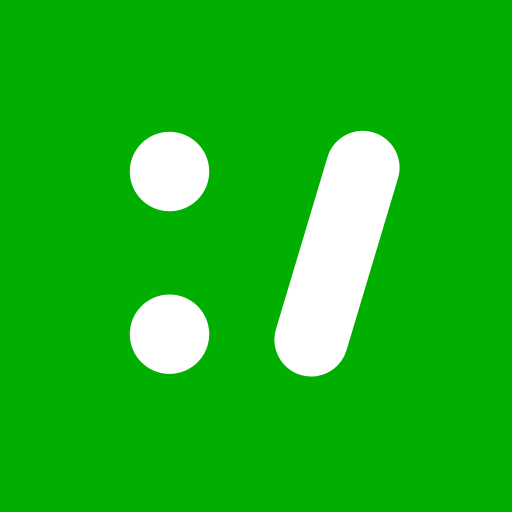こんにちは! 空の旅人です。アルバイトのシフトを管理できる、「シフトボード」というアプリがあると思います。今回は、このシフトボードをGoogleカレンダーに反映する方法をご紹介します。
概要
シフトボードは、残念ながら直接Googleカレンダーに連携することができません。そこで、iOSにある「ショートカット」というアプリを使って、Googleカレンダーにシフトボードの内容をコピーする仕組みを考えました。ただし、この方法を使うには、iPhoneの純正カレンダーにGoogleカレンダーを連携しておく必要があります。
方法
次の手順に作業することで、シフトボードの内容をGoogleカレンダーに反映できるようになります。
- シフトボードのカレンダーがiOSカレンダーに反映されるようにする
- iOSショートカットをショートカットアプリに追加する
- ショートカットアプリを追加する
早速みてみましょう!
シフトボードを開く
まず、シフトボードを開いてください。シフトボードを開いて、右下の「その他」タブから、「設定」の「カレンダーの設定」をタップします。
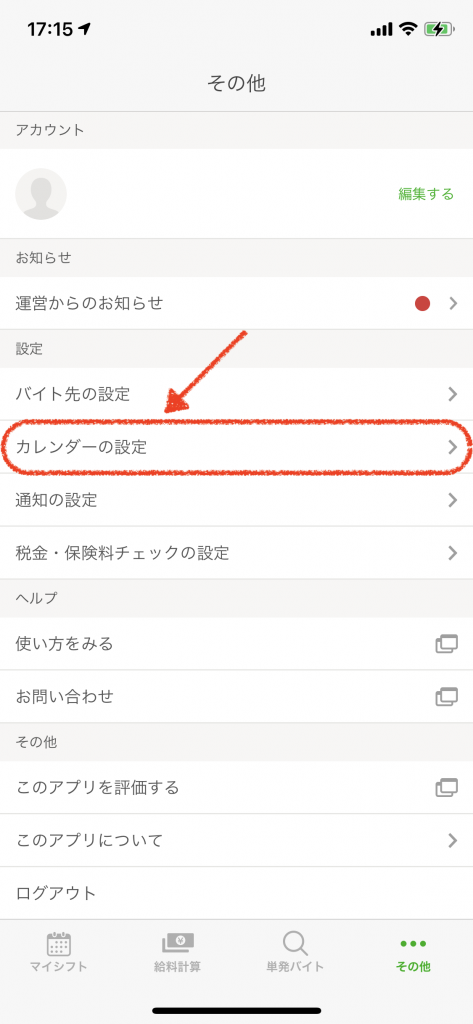
「カレンダーの設定」を開いたら、「本体カレンダーにシフトを反映」をオンにします。すると、本体カレンダーに「シフトボード」というカレンダーが追加されます。これで、シフトボード側の設定は完了です。
ショートカットを追加する
今回、Googleカレンダーにシフトボードの内容をコピーできるショートカットを作成しました。こちらか下のボタンより追加できます。ショートカットアプリがダウンロードされていない方は、ダウンロードしてください。

追加する時にエラーが発生する場合には「設定」アプリ→「ショートカット」より「信頼されていないショートカットを許可」をオンにしてください。
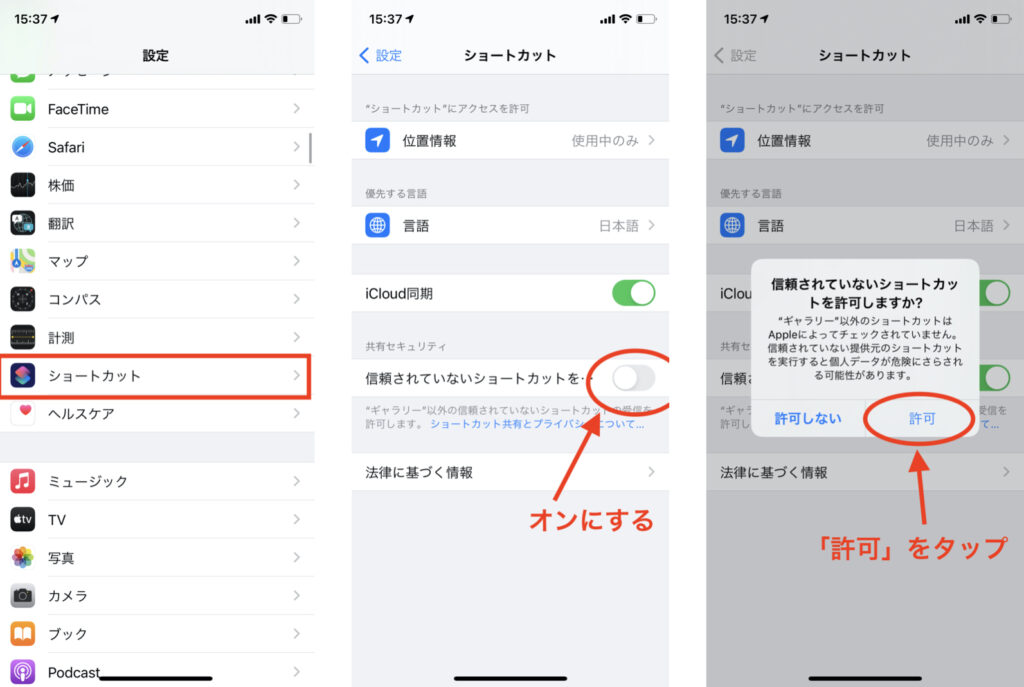
ショートカットを追加したら、ショートカットの一番下の方にある、「開始日から終了日までのタイトルという名前のイベントを追加」の「表示を増やす」を押して、追加したいカレンダーを選択してください。自分は、「06 仕事」というカレンダーに反映するようにしています。
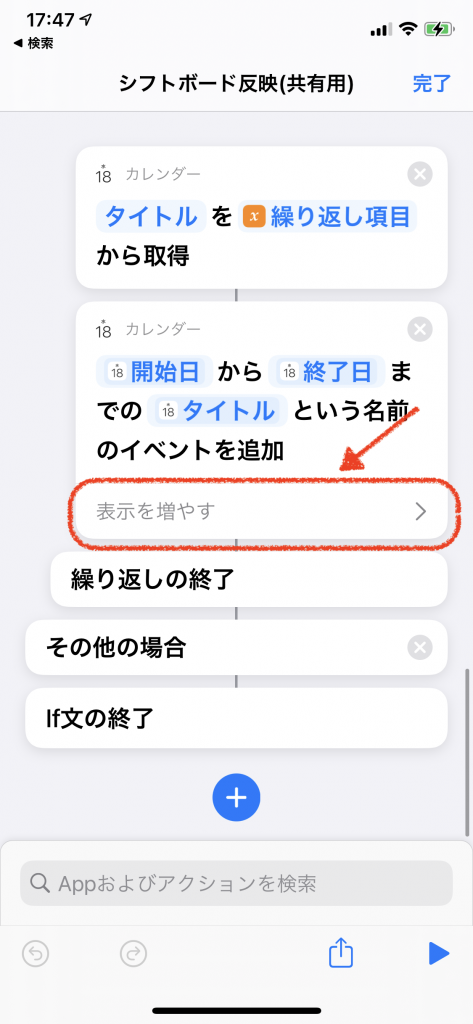
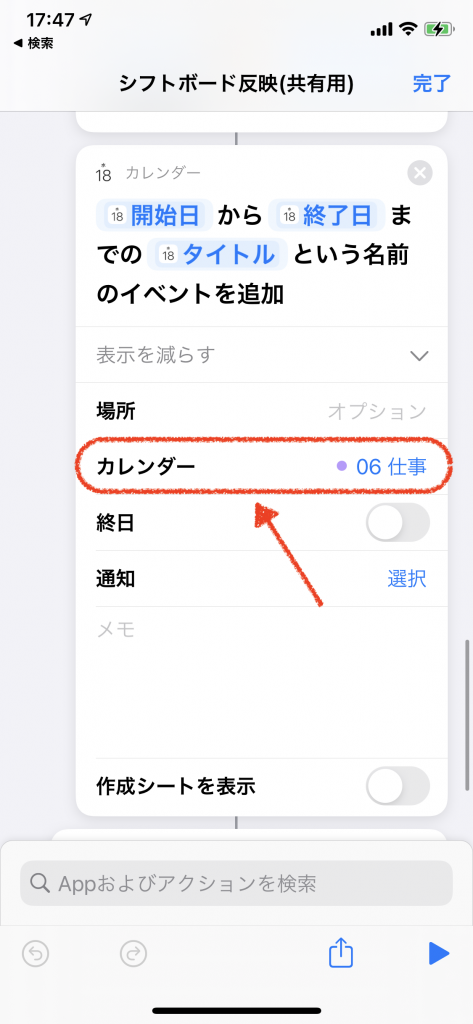
ここまで設定できたら、ショートカットを実行してください。反映をする日の範囲を指定することができます。
最後に、このショートカットのスクリーンショットを共有しておきます。もし、ご自分で一から真似をしてショートカットを作りたい場合、参考にしてください。